- Publicat: March 1, 2018
Înainte de a ne scufunda în modul de activare a Coșului de reciclare Active Directory în Windows Server 2016, vom explica mai întâi ce este și când a introdus Microsoft această caracteristică. Active Directory Recycle Bin vă permite pur și simplu să restaurați obiectele șterse din Active Directory. Acesta poate fi un cont de utilizator, un cont de computer sau o întreagă unitate organizațională (OU). Cine nu a șters din greșeală un obiect AD în cariera sa?
Fără această caracteristică activată, nu aveați decât câteva opțiuni. Fie puteai restaura dacă foloseai o soluție de backup care îți permitea să restaurezi obiecte AD individuale (mulți furnizori de backup pentru virtualizare fac asta în prezent). Fie ați avut mai puține șanse și serverul AD nu a fost configurat pentru a fi salvat și trebuie să recreați utilizatorul și să-i reinstalați profilul pe computerul său.
Înainte de a ne scufunda în modul de activare a Coșului de reciclare Active Directory în Windows Server 2016, vom explica mai întâi ce este și când a introdus Microsoft această caracteristică.
Coșul de reciclare Active Directory vă permite pur și simplu să restaurați obiectele șterse din Active Directory. Acesta poate fi un cont de utilizator, un cont de computer sau o întreagă unitate organizațională (OU). Cine nu a șters din greșeală un obiect AD în cariera sa?
Fără această funcție activată, nu aveați decât câteva opțiuni. Fie puteai să restaurezi dacă foloseai o soluție de backup care îți permitea să restaurezi obiecte AD individuale (mulți furnizori de backup pentru virtualizare fac asta în prezent). Fie ați avut mai puține șanse și serverul AD nu a fost configurat pentru a fi salvat și trebuie să recreați utilizatorul și să-i reinstalați profilul pe computerul său.
Dacă ne uităm puțin la istorie, putem vedea că Active Directory Recycle Bin există încă din Windows Server 2008 R2. Puteai restaura cu ușurință un utilizator, un computer sau o unitate de organizare (OU), dar trebuia să folosești comenzi PowerShell. Mai întâi, trebuia să căutați obiectul șters și apoi să utilizați o comandă care să restaureze obiectul.
Active Directory Recycle Bin în Windows Server 2016 (ca și în 2012R2) face acest lucru foarte ușor, dar această caracteristică nu este activată în mod implicit. Trebuie să o activați manual. Dacă nu o faceți, nu vă puteți baza pe ea pentru ștergerile accidentale ale unui obiect din Active Directory (AD).
Windows Server 2016 face ca această caracteristică să fie puțin mai ușor de utilizat. Microsoft a rotunjit marginile astfel încât să nu avem prea mult de lucru pentru a căuta unde și cum.
Cum să activați Coșul de reciclare Active Directory în Windows Server 2016 – Pașii:
Pasul 1: Deschideți Server Manager > Tools > Active Directory Administrative Center
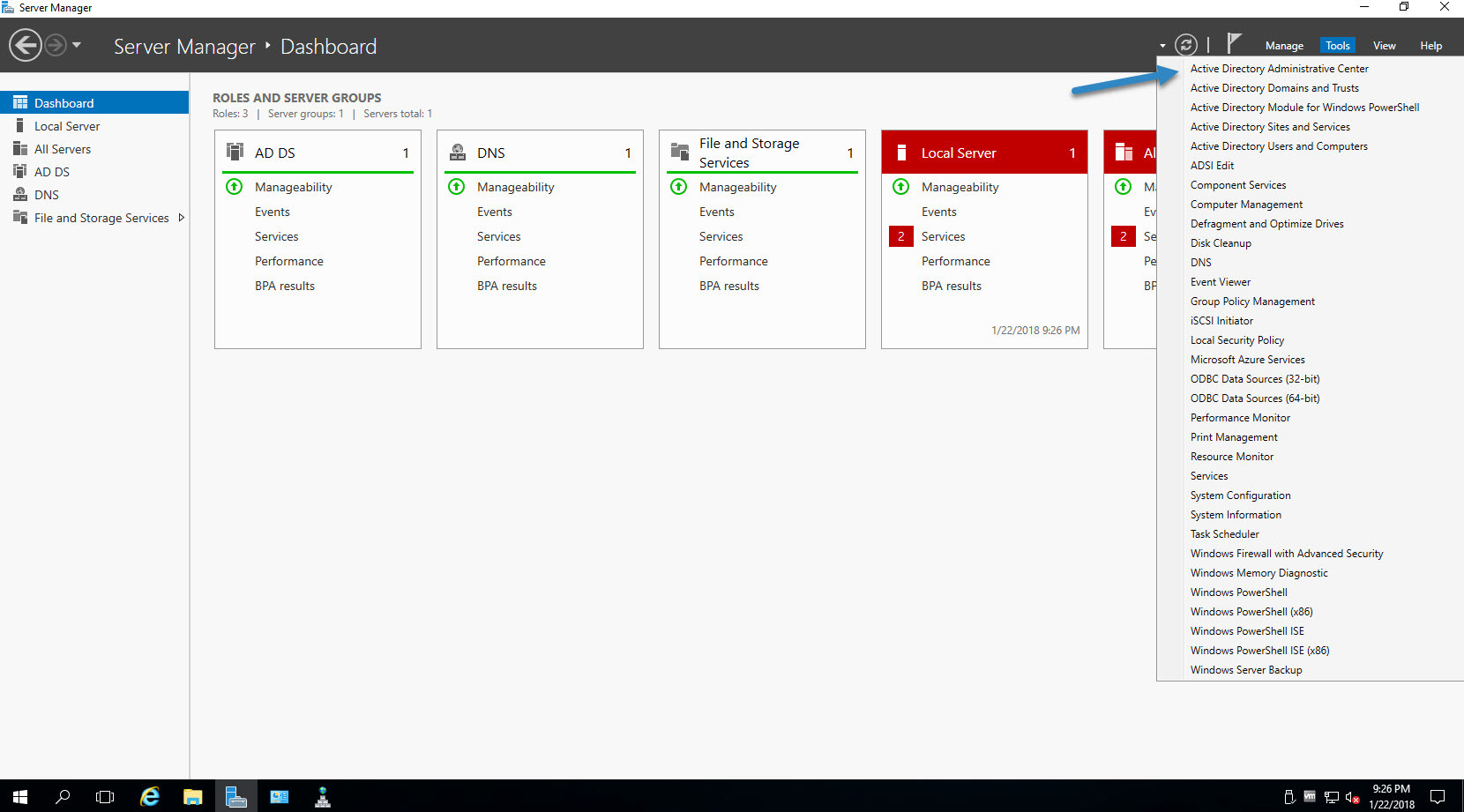
Se va deschide o fereastră nouă.
Apoi, Selectați domeniul dvs. și faceți clic pe Enable Recycle Bin (Activează coșul de reciclare) în partea dreaptă.
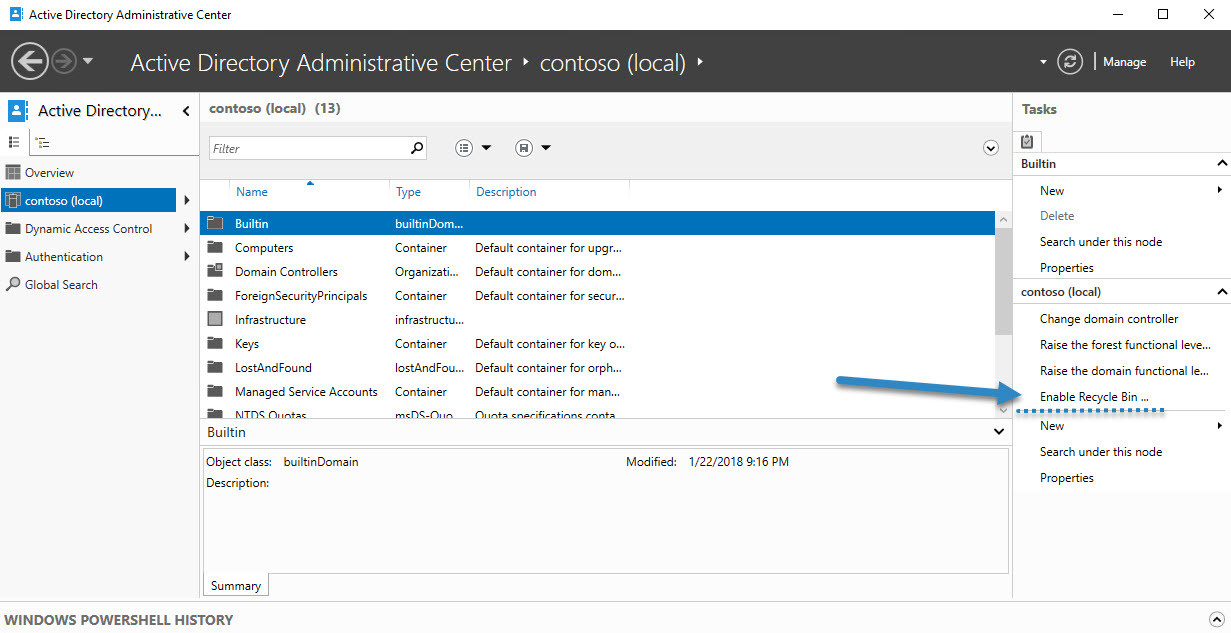
Va apărea un mic pop-up care vă va cere o confirmare. Faceți clic pe OK pentru a confirma.
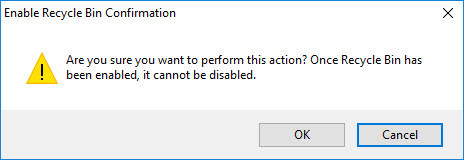
După confirmare, apare o nouă notificare pop-up care ne spune că va trebui să reîmprospătați consola și că are loc o replicare către toate DC-urile din pădurea noastră. Deoarece folosim un singur DC în scopul acestei demonstrații, putem face clic pe OK și să testăm restaurarea.
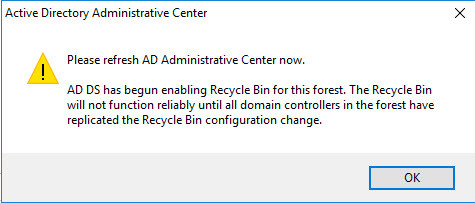
Cum se activează Active Directory Recycle Bin în Windows Server 2016 – Operațiuni de restaurare:
Am șters un cont din AD-ul meu. Contul numit Vladan a fost șters. Să încercăm să restaurăm. Va trebui să redeschidem consola administrativă AD (la fel cum am făcut-o în pașii anteriori).
Acum, atunci când selectați domeniul, în dreapta veți vedea Deleted objects. Faceți dublu clic pe folderul Deleted objects pentru a vă uita înăuntru.
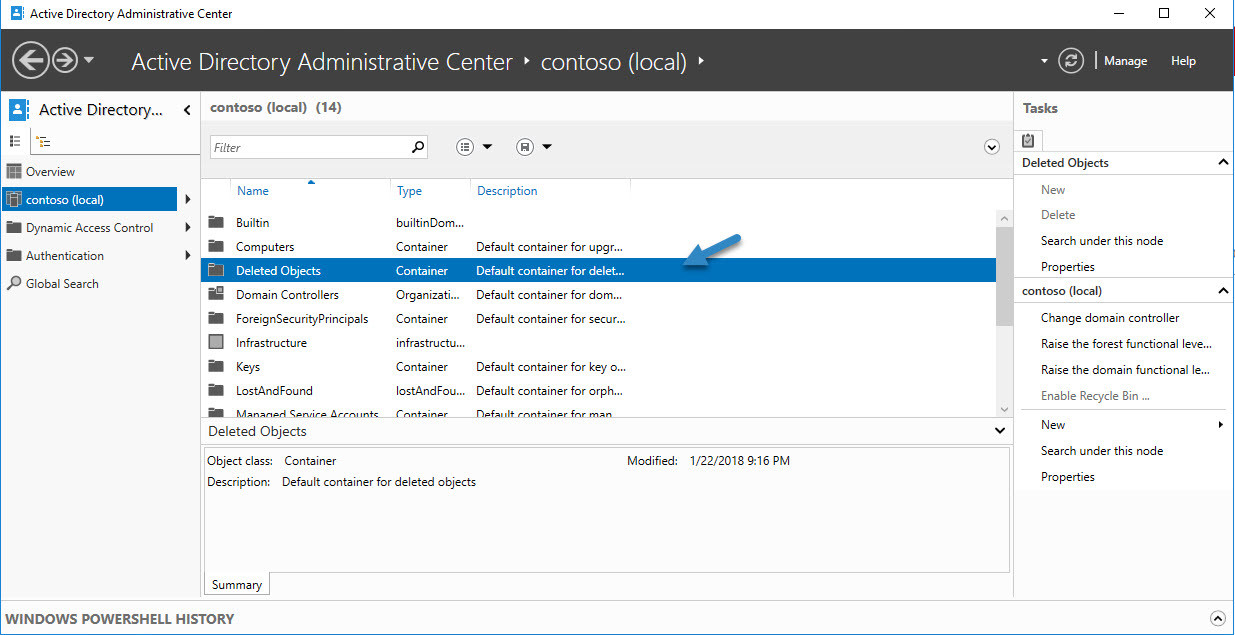
Și după ce am făcut dublu clic pe folder, putem vedea că contul de utilizator este acolo și avem o opțiune pentru a-l restaura.
 |
StarWind HyperConverged Appliance este o platformă hiperconvergentă la cheie, definită în întregime de software, construită special pentru sarcini de lucru de virtualizare intensivă. Aducând performanța dorită și reducând timpii de nefuncționare, soluția poate fi implementată de organizații cu bugete și resurse limitate ale echipelor IT. De asemenea, este nevoie de un singur nod la fața locului pentru a oferi HA pentru aplicațiile dumneavoastră, ceea ce face ca soluția să fie și mai rentabilă. |
| Aflați mai multe despre ➡ StarWind HyperConverged Appliance |
Două opțiuni:
- Restore – restaurează pur și simplu în locația originală
- Restore To – ne permite să specificăm o nouă locație
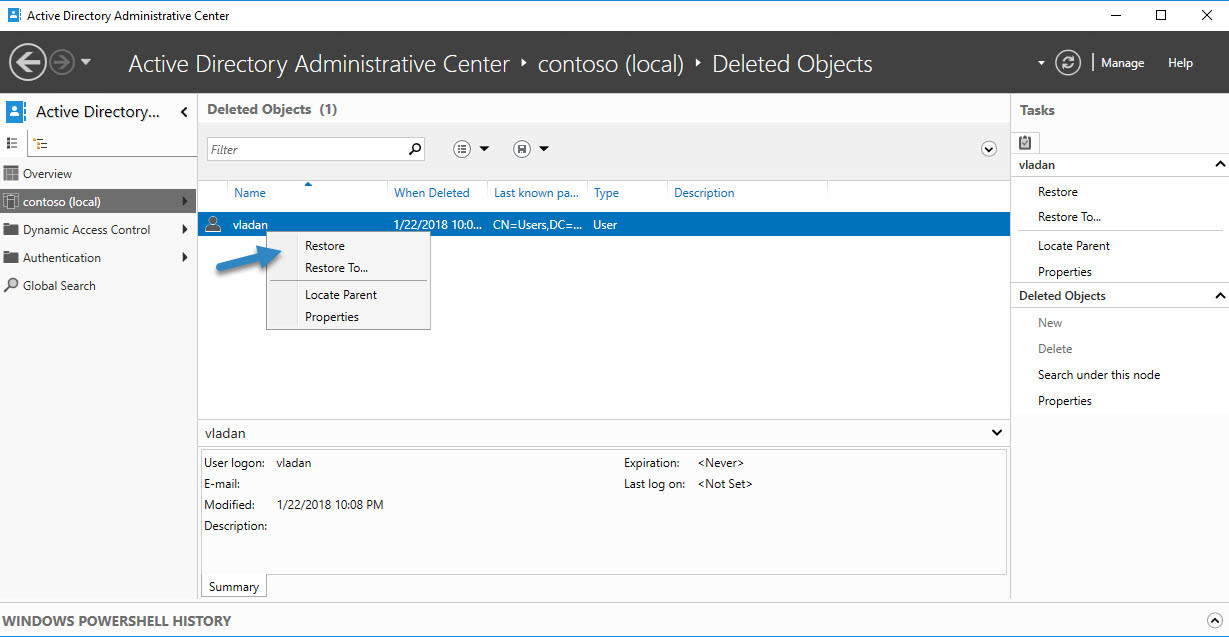
Ei bine, asta este. Nu există pași suplimentari. Am restaurat rapid un cont AD, dar ar putea fi vorba de o OU mare sau de mai multe conturi șterse deodată. Aici se încheie demonstrațiile noastre.
Câteva constrângeri:
- Pădurea și domeniul AD DS trebuie să aibă un anumit nivel. Acesta trebuie să aibă cel puțin Windows Server 2008 R2 sau un nivel funcțional superior (sau la nivelul funcțional Windows Server 2016).
- Pentru a activa această funcție, contul dvs. de administrator trebuie să fie membru al Enterprise Administrators.
- Rețineți că procesul de activare a coșului de reciclare AD nu este ireversibil (nu vă puteți întoarce pentru a-l dezactiva).
Încheiere:
După cum vedeți, este destul de simplu să rămâneți protejat în mediul AD. Dacă sunteți un magazin mic sau o organizație mai mare care utilizează mai multe controllere de domeniu, aceasta este o caracteristică numărul unu care trebuie activată.
.